了解如何將 Spotify 連接到 Discord
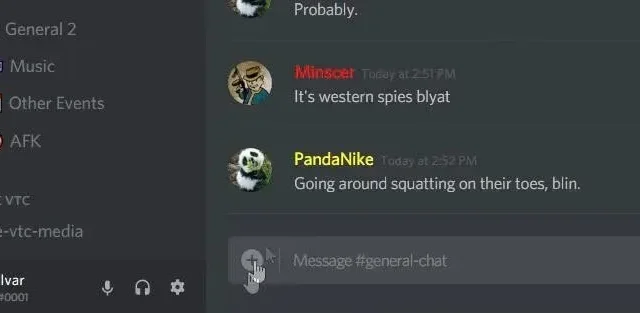
我們都知道 Discord 應用程序允許您與朋友在線聊天。但很多人不知道他們可以將 Discord 帳戶連接到 Spotify,並可以與朋友一起聽歌曲。
Discord 內置了對 Spotify 應用程序的支持。連接不需要額外安裝,例如機器人、黑客或軟件。在本文中,我將指導您如何將 Spotify 連接到 Discord。
如何在 PC 上將 Spotify 連接到 Discord?
如果您尚未安裝Discord ,則必須在計算機上下載它。安裝後,執行以下步驟:
- 登錄您的不和諧帳戶。
- 打開用戶設置選項。
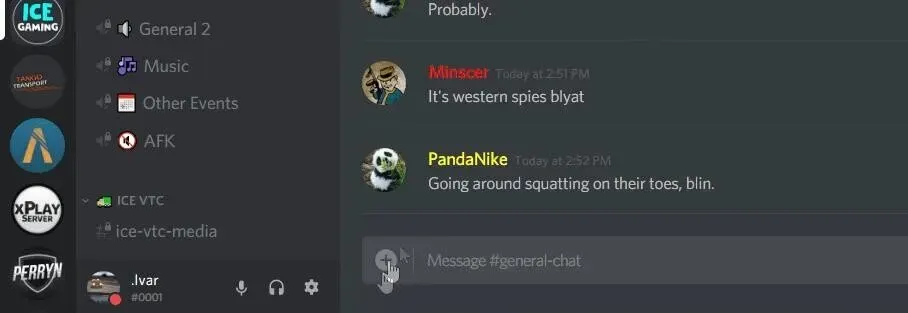
- 單擊我的帳戶下的連接。
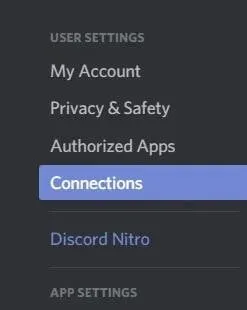
- 它將顯示社交媒體圖標列表。單擊 Spotify 圖標。
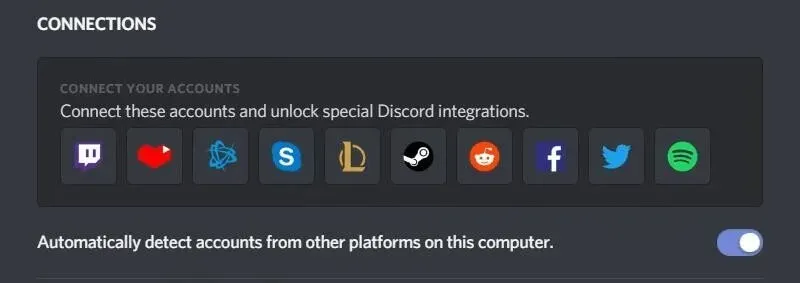
- 它會將您重定向到 Spotify 網頁。單擊確認。
- 完成這些步驟後,返回 Discord 應用程序。單擊“連接”選項。您將看到您的 Spotify 用戶名。
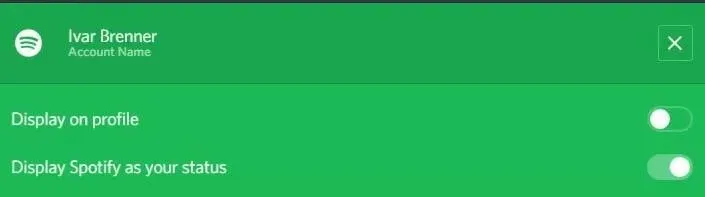
建議。如果您願意,您可以更改“連接”部分中的設置,以便其他人看不到您的 Spotify 活動。
如何在 Mac 上將 Discord 連接到 Spotify?
要通過 MAC 地址連接,您需要下載Discord for MAC。在 iOS 選項卡中,單擊下載按鈕。安裝完成後,請按照以下步驟操作:
- 登錄您的不和諧帳戶。
- 單擊“用戶設置”選項。
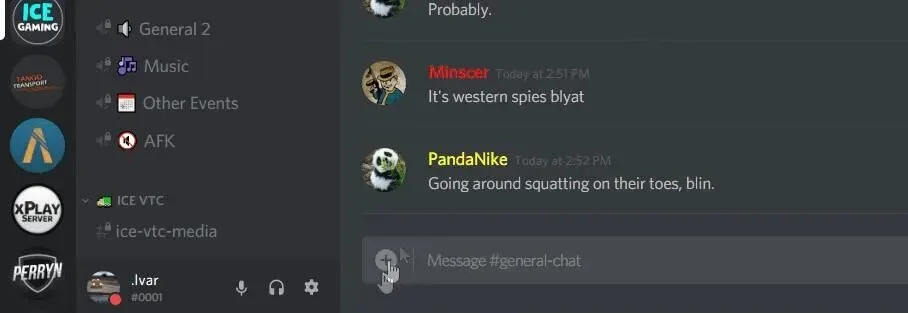
- 單擊我的帳戶下的連接。
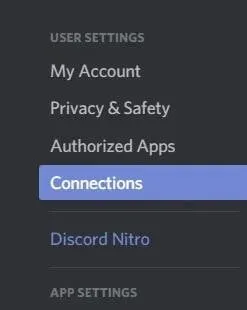
- 在社交媒體圖標列表中,單擊 Spotify 圖標。
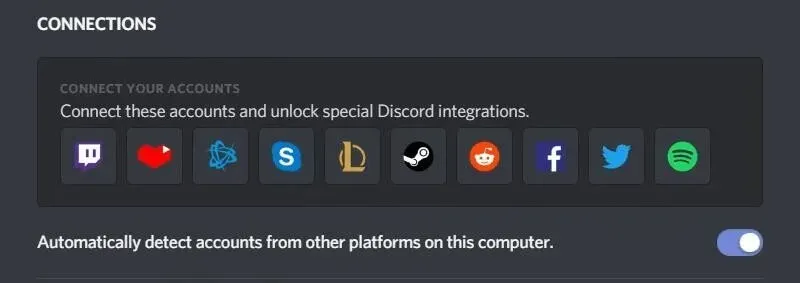
- 它會將您重定向到 Spotify 頁面。單擊確認。
- 完成此操作後,返回 Discord 應用程序中的連接選項。您將看到您的 Spotify 用戶名。
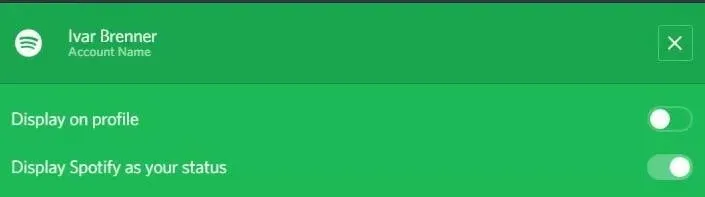
建議。如果您願意,您可以更改“連接”部分中的設置,以便其他人看不到您的 Spotify 活動。
如何在 iPhone 上將 Discord 連接到 Spotify?
要將 Discord 連接到 iPhone 上的 Spotify,您需要從iPhone 商店下載 Discord 。下載後,啟動 Discord 應用程序並將其連接到 Spotify。
- 在 iPhone 上打開 Discord 應用程序。
- 在左上角你可以看到三條水平線。點擊它。您也可以向右滑動以轉到此部分。
- 在右下角,單擊您的帳戶圖像。
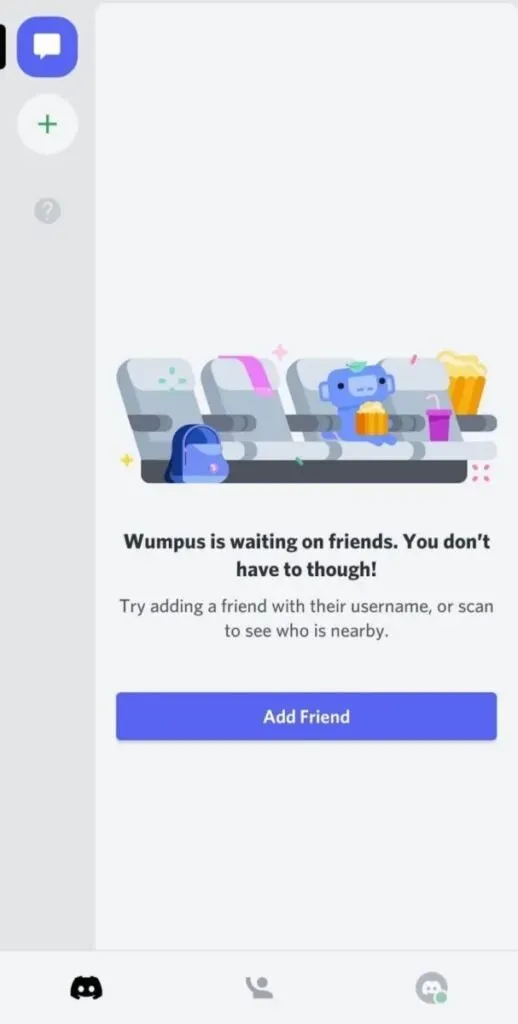
- 單擊“連接”。
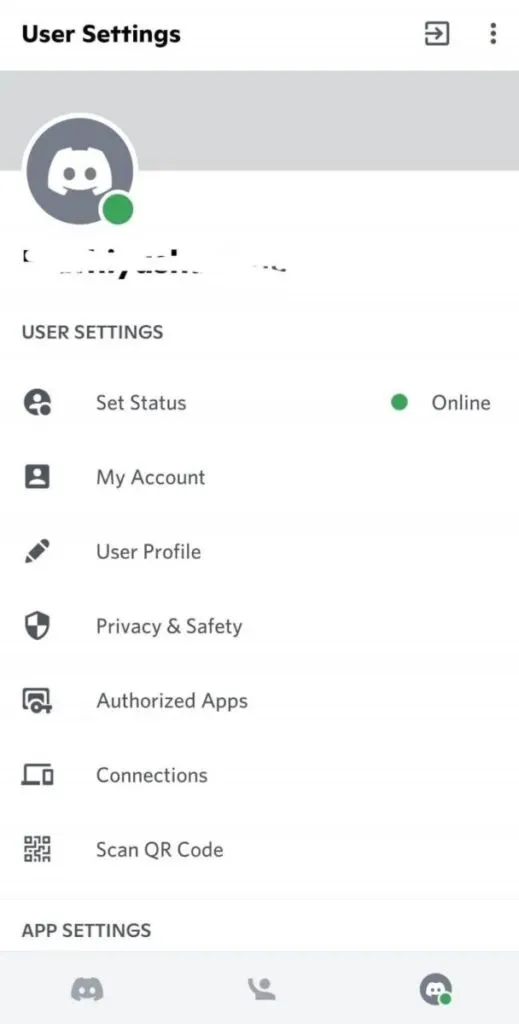
- 單擊右上角的“添加”。
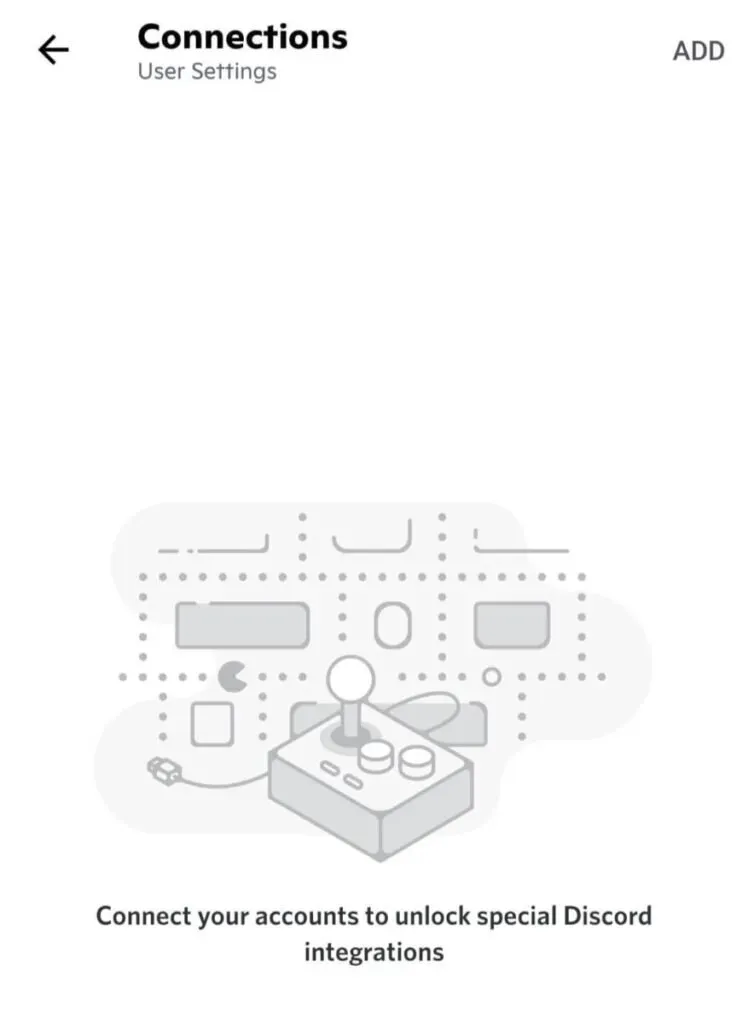
- 從彈出菜單中,單擊 Spotify 圖標。
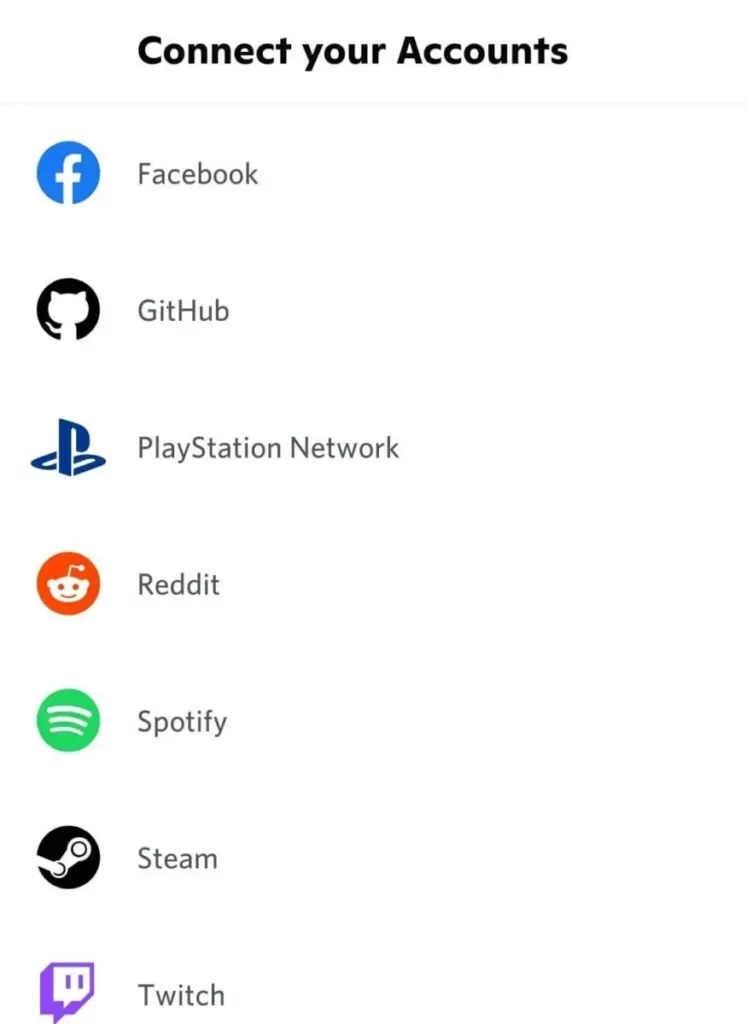
- 它會將您重定向到 Spotify 網頁。您必須選擇登錄選項,然後繼續。
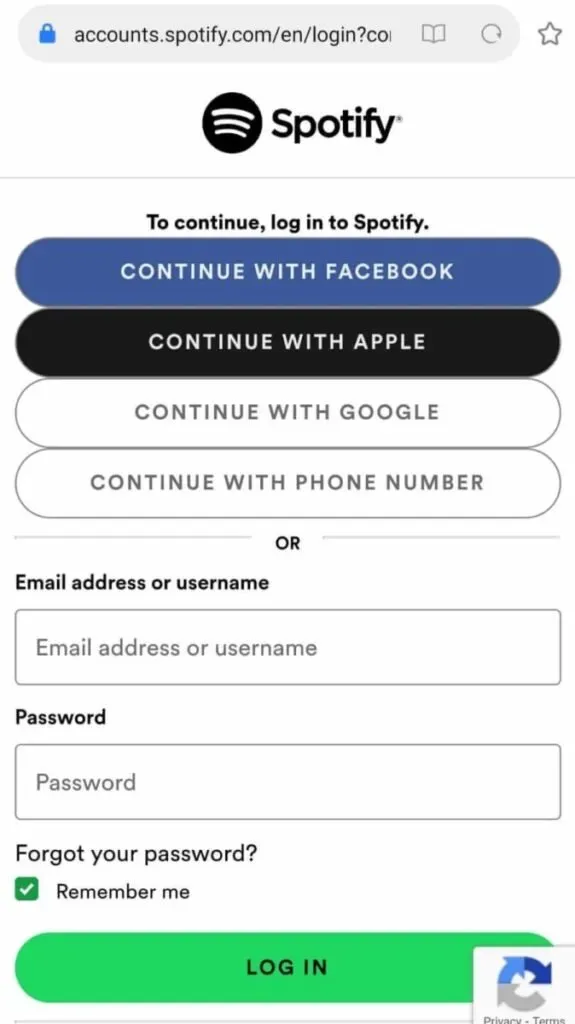
- 完成這些步驟後,單擊左上角的“完成”。
建議。如果您願意,您可以更改“連接”部分中的設置,以便其他人看不到您的 Spotify 活動。
如何在 Android 上將 Discord 連接到 Spotify?
在開始連接之前,您需要為您的 Android 設備下載 Discord 應用程序。
- 在 Android 手機上打開 Discord 應用程序。
- 單擊屏幕左上角的三條水平線。您也可以通過向右滑動來達到此目的。
- 在右下角,單擊您的帳戶圖像。
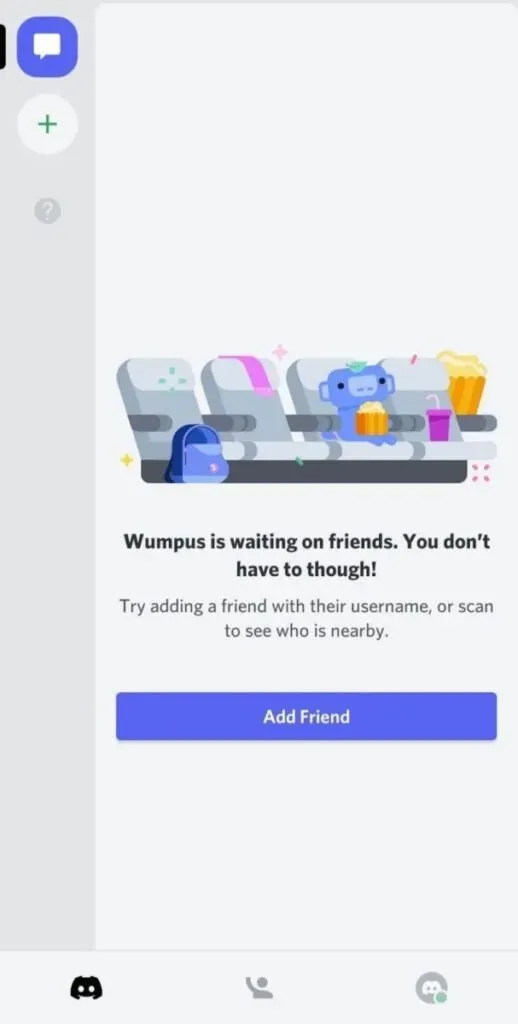
- 單擊“連接”。
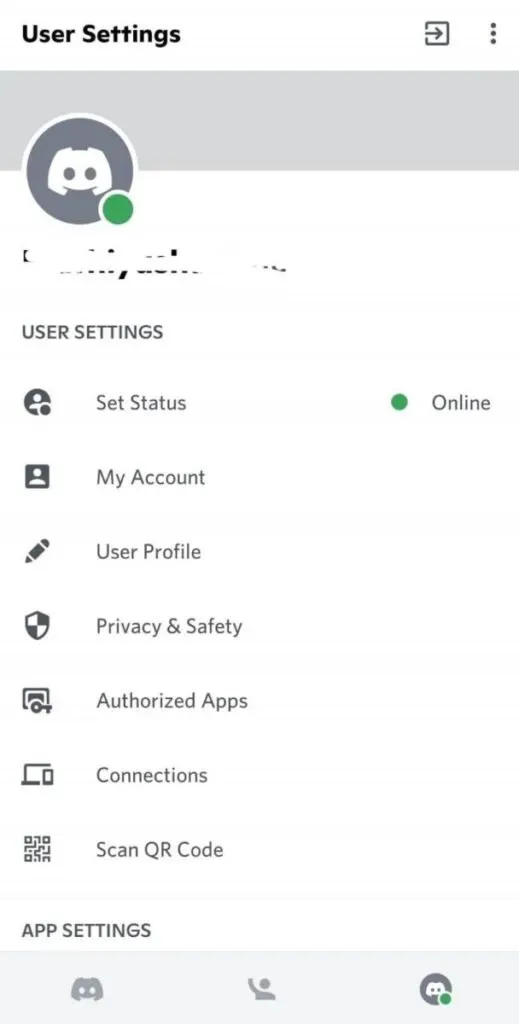
- 單擊右上角的“添加”。
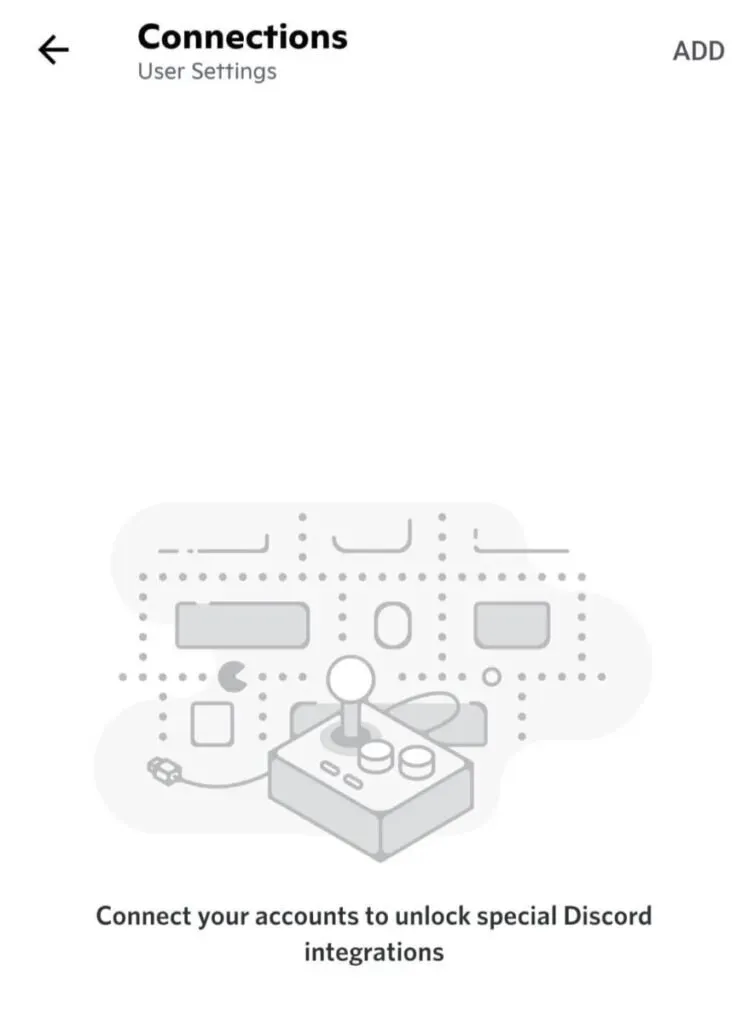
- 從彈出菜單中,單擊 Spotify 圖標。
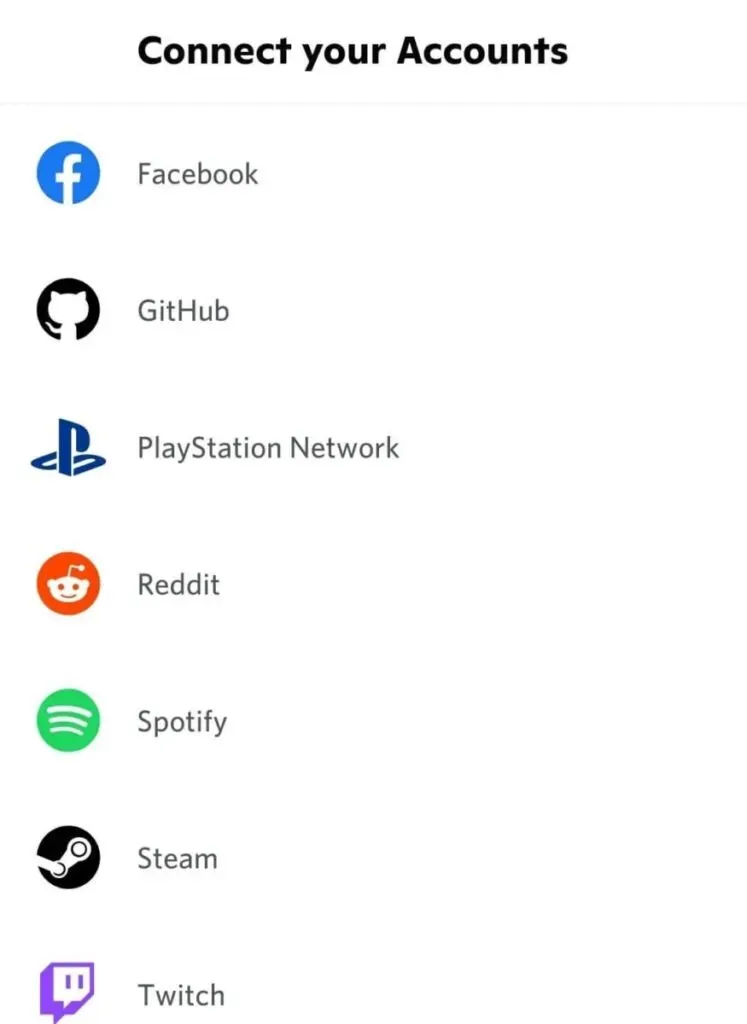
- 它會將您重定向到 Spotify 網頁。您必須選擇登錄選項,然後繼續。
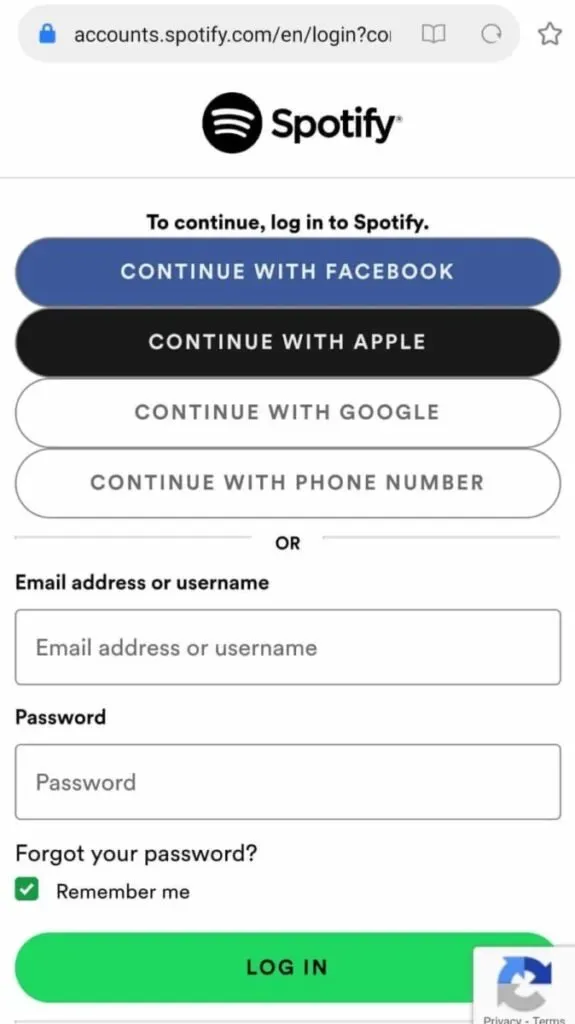
- 完成這些步驟後,單擊左上角的“X”按鈕。
建議。如果您願意,您可以更改“連接”部分中的設置,以便其他人看不到您的 Spotify 活動。
如何將 Discord Bot 連接到 Spotify?
Spotify 應用程序上提供了一個名為aiode的 Discord 機器人。

- 單擊邀請選項。
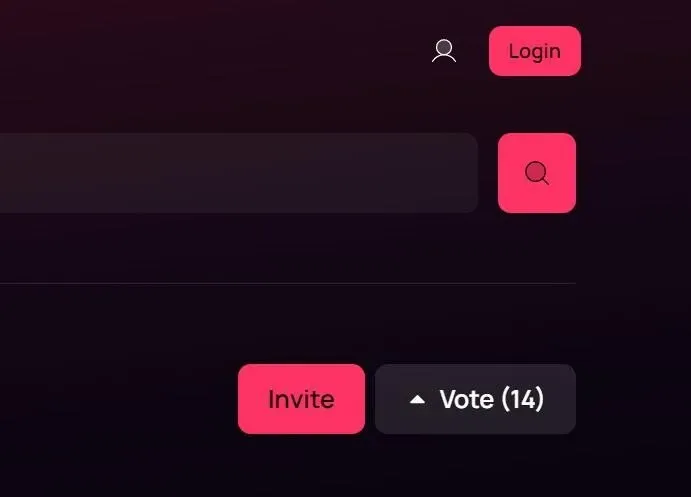
- 使用您的 Discord 憑據登錄。
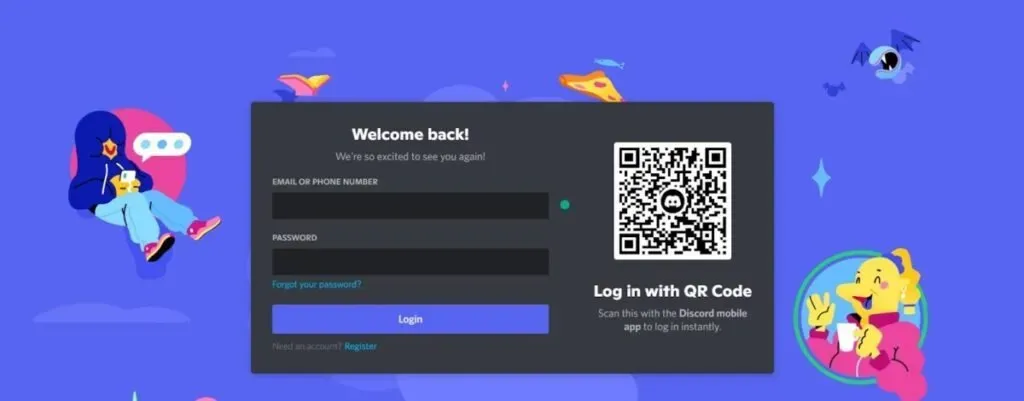
- 選擇要將 iod 連接到的服務器。選擇服務器後單擊“繼續”。
- 授予連接到 iodine 的所有權限。然後單擊授權。
如何將另一個 Spotify 帳戶連接到 Discord?
在連接到另一個 Spotify 帳戶之前,您需要先斷開現有帳戶的連接。另外,請確保您登錄的是正確的 Spotify 帳戶,而不是任何其他帳戶。
- 打開系統上的 Discord 應用程序。
- 單擊用戶設置。
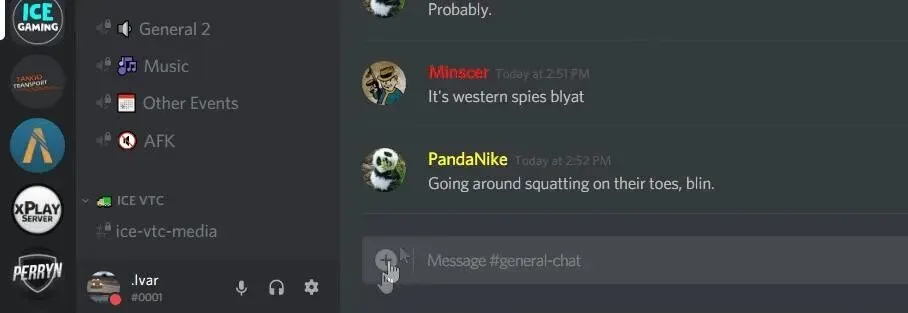
- 單擊用戶設置中的“連接”。
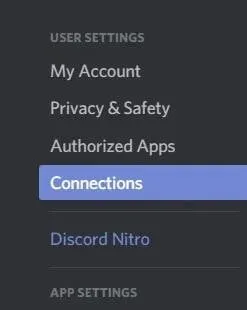
- 此處將顯示當前連接到 Spotify 的帳戶。
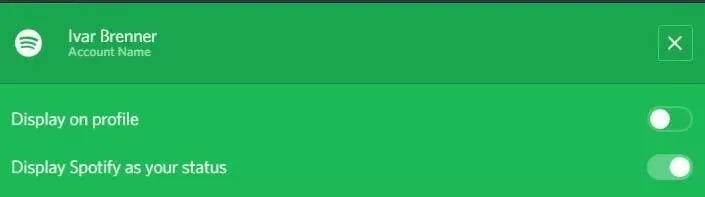
- 單擊“X”按鈕。這將刪除當前帳戶。
- 在對話框中單擊“禁用”。
- 在社交媒體圖標列表中,單擊 Spotify 圖標。
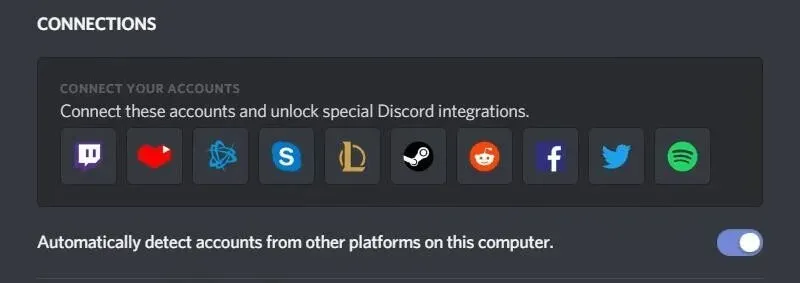
- 它會將您重定向到 Spotify 網頁。在這裡您需要提供另一個帳戶的登錄憑據。
- 完成這些步驟後,返回到連接。它將顯示新的 Spotify 用戶名。
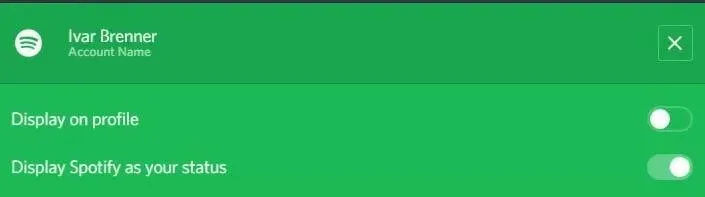
提示:請記住,您一次只能連接一個帳戶。
如何邀請好友收聽 Discord?
將 Spotify 連接到 Discord 後,您可以使用邀請選項與朋友一起聽歌曲。您所要做的就是向您的朋友發送邀請。
- 繼續之前請確保 Spotify 正在運行。
- 選擇您想要播放 Spotify 的頻道。轉到該頻道並單擊“+”按鈕。
- 在搜索框中找到您的朋友,然後單擊“邀請”。您還可以將服務器的鏈接發送給您的朋友。但此邀請鏈接將在 7 天后過期。
- 如果您願意,您可以給您的朋友寫任何評論。然後單擊發送邀請。
建議。要加入您的音樂流,您的朋友必須安裝 Spotify Premium。
常問問題:
如何在沒有互聯網連接的情況下收聽 Spotify?
移動用戶需要單擊屏幕上的“您的圖書館”選項。然後單擊“下載”按鈕。對於桌面用戶,單擊左側垂直欄。然後導航到您想要在沒有互聯網連接的情況下收聽的播放列表。單擊下載按鈕。
將帳戶鏈接到 Discord 安全嗎?
是的,鏈接您的 Discord 帳戶非常安全。這是一個特殊的應用程序。但不要忘記單擊服務器上的任何可疑內容。如果您的帳戶遇到任何問題,請在 Discord 平台上報告並更改您的密碼。
我可以和朋友一起聽 Spotify 嗎?
是的,您可以與朋友一起收聽 Spotify。如果您使用邀請選項邀請他們加入 Discord,或者您可以向他們發送邀請鏈接,將會很有幫助。
不和諧連接在哪裡?
連接可在 Discord 應用程序的用戶設置部分中找到。



發佈留言